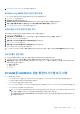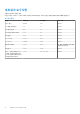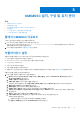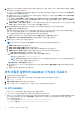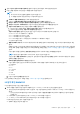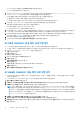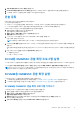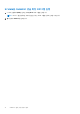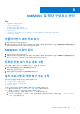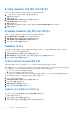Setup Guide
Table Of Contents
- OpenManage Integration 버전 7.0 for Microsoft System Center 설치 가이드
- 목차
- 소개
- OMIMSSC 구성요소 정보
- OMIMSSC 콘솔 확장 설치 계획
- OMIMSSC의 시스템 요구 사항
- OMIMSSC 설치, 구성 및 유지 관리
- OMIMSSC 및 해당 구성요소 관리
- 문제 해결
- Dell EMC 지원 사이트에서 문서 액세스
2. 어플라이언스 VM이 적절하게 구성되었는지 확인하려면 어플라이언스 VM을 선택하고 마우스 오른쪽 버튼으로 클릭한 후 설정
을 클릭하고 다음 작업을 수행합니다.
a. 공통 요구 사항에 명시된 요구 사항에 따라 어플라이언스에 메모리가 할당되는지 확인합니다. 그렇지 않으면 시작 RAM에서
메모리를 지정하고 적용을 클릭합니다.
b. 프로세서 수가 공통 요구 사항에 명시된 요구 사항과 일치하는지 확인합니다. 그렇지 않으면 프로세서 아래의 가상 프로세서
개수에서 프로세서 개수를 지정합니다.
c. IDE 컨트롤러: IDE 컨트롤러 0 > 하드 드라이브 아래의 가상 하드 디스크 필드에서 가상 하드 디스크가 OMIMSSC—v7 파일
을 참조하는지 확인하고, 그렇지 않은 경우 찾아보기를 클릭한 후 VHD 파일의 압축을 해제한 위치로 이동한 다음 OMIMSSC
—v7 파일을 선택하고 적용을 클릭합니다.
d. 네트워크 어댑터 > 가상 스위치가 물리적 NIC 카드와 연결되어 있는지 확인하고, 그렇지 않은 경우 NIC 카드를 구성한 후 가상
스위치 드롭다운 메뉴에서 해당 NIC 카드를 선택한 다음 적용을 클릭합니다.
3. Hyper-V Manager 메뉴에서 어플라이언스 VM을 마우스 오른쪽 버튼으로 클릭한 후 다음 작업을 수행합니다.
a. 연결을 클릭한 후 시작을 클릭합니다.
어플라이언스에 대해 선택된 가상 하드 디스크를 포함한 새로 작성된 가상 시스템이 어떠한 커널 패닉 예외로 부팅에 실패하는
경우, 가상 시스템 설정을 편집해 이 가상 시스템에 대한 동적 메모리 옵션을 활성화합니다.
가상 시스템에 대한 동적 메모리 옵션을 활성화하려면 다음 작업을 수행합니다.
a. 어플라이언스 VM을 마우스 오른쪽 버튼으로 클릭하고 설정을 클릭한 후 메모리를 클릭합니다.
b. 동적 메모리 아래에서 동적 메모리 활성화 확인란을 활성화하고 상세 정보를 입력합니다.
4. 어플라이언스가 시작되면 다음 작업을 수행합니다.
노트: 모든 서비스가 시작될 수 있도록 관리자로 로그인하기 전에 5분을 기다릴 것을 권장합니다.
a. 로컬호스트 로그인에 admin을 입력합니다.
b. 새로운 관리자 암호를 입력합니다에 암호를 입력합니다.
c. 새로운 관리자 암호를 확인합니다에서 암호를 재입력하고, Enter를 눌러 계속 진행합니다.
d. 어플라이언스에서 네트워크 구성을 선택하고 Enter 키를 누른 후 다음의 하위 단계를 수행합니다.
i. 작업 선택에서 DNS 구성을 선택하고 Enter 키를 누릅니다.
ii. DNS 구성의 호스트 이름에서 호스트의 FQDN을 입력한 후 확인을 누릅니다.
예를 들면, 다음과 같습니다. Hostname.domain.com
노트: 디바이스 구성 옵션을 선택하여 어플라이언스의 IP 주소를 변경할 수 있습니다. 이 시점 이후에는 어플라이언스
의 IP 주소나 호스트 이름을 변경할 수 없습니다.
iii. 작업 선택에서 저장 후 끝내기를 누릅니다.
e. (선택 사항) 여러 SCCM 및 SCVMM을 사용하려는 경우 세부 정보를 증명하여 등록 매개변수 구성 옵션에 등록할 콘솔 수를
제공합니다.
f. 어플라이언스에서 관리 포털 URL을 기록합니다.
관리 포털을 실행하여 OMIMSSC 구성요소 다운로드
1. 브라우저에서 관리 포털을 실행합니다.
2. 어플라이언스에 로그인하는 동안 사용된 동일한 자격 증명서를 사용하여 관리 포털에 로그인합니다.
형식: Https://<IP 주소>
3. 로컬 인트라넷 사이트에 관리 포털 URL을 추가합니다.
4. IG 및 SCCM용 OMIMSSC 콘솔 확장 또는 SCVMM용 OMIMSSC 콘솔 확장을 다운로드합니다.
IG 설치 OMIMSSC
SCCM용 IG 또는 SCVMM 콘솔용 IG를 설치하려면 다음 단계를 수행합니다.
● SCCM 또는 SCVMM 관리 콘솔이 관리 서버에 이미 설치되어 있는지 확인합니다.
● 조직의 Powershell 실행 정책 가이드라인을 확인한 후 로컬 머신에 대해 유효한 PowerShell 실행 정책이 RemoteSigned로 설정되
어 있고
통합
게이트웨이
서비스
계정이 제한 없음으로 설정되어 있는지 확인합니다. 정책 설정에 대한 자세한 내용은 다음
MSDN 문서를 참조하십시오.
○ PowerShell 실행 정책: Technet.microsoft.com/en-us/library/hh847748
○ PowerShell 그룹 정책: Technet.microsoft.com/library/jj149004
14 OMIMSSC 설치, 구성 및 유지 관리